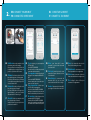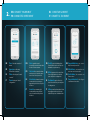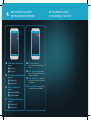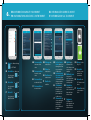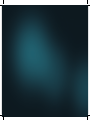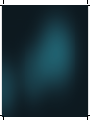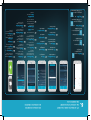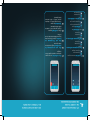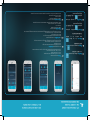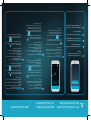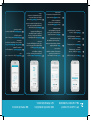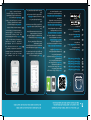EN QUICK START GUIDE
FR GUIDE DE DÉMARRAGE RAPIDE
ES GUÍA DE INICIO RÁPIDO
IT GUIDA QUICK START
2220001765/03 - 29/18

EN Scan the QR Code to download
My Smart Force Application
FR
Scannez le QR Code pour télécharger
l’application My Smart Force
ES Escanee el Código QR para
descargar la Aplicación My Smart
Force
IT Scansiona il codice QR per
scaricare l’app My Smart Force
EN REQUIRED CONFIGURATION
Check smartphone compatibility on:
compatibility.rowenta.com
FR CONFIGURATION REQUISE
Vériez la compatibilité sur:
compatibility.rowenta.com
ES CONFIGURACIÓN NECESARIA
Verique la compatibilidad del
smartphone: compatibility.rowenta.
com
IT CONFIGURAZIONE RICHIESTA
Verica la compatibilità del tuo
smartphone su: compatibility.rowenta.
com
EN My Smart Force
FR My Smart Force
ES My Smart Force
IT My Smart Force
EN Activate Activate the Wi-Fi in the
Settings of your smartphone and
connect it to your Home Wi-Fi.
Then launch My Smart Force App.
FR Activez le Wi-FI dans les Réglages de
votre Smartphone et connectez-vous
au Wi-Fi de votre maison.
Lancez ensuite l’application My Smart
Force.
ES Active la función WiFi en los Ajustes
de su smartphone y conéctelo a su red
WiFi de casa.
Luego inicie la App My Smart Force.
IT Attiva il Wi-Fi nelle impostazioni del
tuo smartphone e collegati alla tua
rete Wi-Fi.
Quindi apri l’app My Smart Force.
EN Create your account through an
e-mail address and a password (8
characters minimum, including 1 upper
case, 1 lower case and 1 number ).
FR Créez votre compte avec une adresse
e-mail et un mot de passe (8 caractères
au minimum, dont une majuscule, une
minuscule et un chire).
ES Cree su cuenta a través de una dirección
de correo electrónico y una contraseña (8
caracteres mínimo, incluidos 1 número, 1
letra mayúscula y 1 letra minúscula).
IT Crea il tuo account con un indirizzo
email e la password (minimo 8 caratteri,
inclusa 1 lettera maiuscola, 1 minuscola
e 1 numero).
EN Designed exclusively for
Smartphones
FR Disponible pour les
Smartphones uniquement
ES Diseñado exclusivamente
para Smartphones
IT Progettato esclusivamente
per smartphone
1.
EN :
DOWNLOAD THE FREE MY SMART FORCE APP
FR :
TÉLÉCHARGEZ GRATUITEMENT L’APPLICATION MY SMART FORCE
ES :
DESCARGA GRATUITAMENTE LA APP MY SMART FORCE
IT :
SCARICA L’APP GRATUITA MY SMART FORCE

EN : CONNECT YOUR ROBOT
FR : CONNECTEZ VOTRE ROBOT
ES : CONECTAR SU ROBOT
IT : CONNETTI IL TUO ROBOT
2.
I
O
EN Switch on the robot and place it on
the docking station for charging.
Please position the docking station in
its denitive place and the nearest as
possible of your home Wi-Fi router.
FR Allumez le robot et placez le sur la
base de charge pour son chargement.
Pensez à positionner la base de charge
à son emplacement dénitif et proche
de votre routeur Wi-Fi.
ES Encienda el robot y colóquelo en la
base de carga para recargarlo.
Por favor instale la base de carga en su
lugar denitivo, lo más cerca posible
del enrutador Wi-Fi de su hogar.
IT Accendi il robot e posizionalo sulla
base di ricarica per ricaricarlo.
Installa la base di ricarica il più vicino
possibile al router Wi-Fi.
EN To pair the robot, go to your smartphone
SETTINGS > WIFI
Select SMARTFCEXXXXXXXX
Enter the Smart Force 8 characters password
located under the dust container.
FR
Pour appairer
le robot, allez dans les
Réglages de votre Smartphone REGLAGES >
Wi-Fi
Sélectionnez SMARTFCEXXXXXXXX
Saisissez le mot de passe à 8 caractères qui se
trouve sous le bac à poussière.
ES
Para sincronizar
el robot, vaya a
AJUSTES > WIFI en su smartphone
Seleccione de la lista, SMARTFCEXXXXXXXX
Introduzca la contraseña de 8 caracteres de
Smart Force situada bajo el colector de polvo.
IT Per associare il robot, seleziona sul tuo
smartphone IMPOSTAZIONI> WIFI
Seleziona nell’elenco SMARTFCEXXXXXXXX
Inserisci gli 8 caratteri di password della Smart
Force situati sotto il contenitore della polvere.
EN Now, let’s connect the robot to the
Cloud, before ending the set-up
FR Maintenant, connectons-nous au
Cloud pour naliser la conguration
ES Ahora vamos a conectar el robot a la
Nube antes de nalizar la conguración
IT Ora collega il robot al Cloud per
terminare la congurazione
EN Enter your home Wi-Fi router
password to connect the robot with
your home Wi-Fi.
FR Saisissez le mot de passe de votre
routeur Wi-Fi pour connecter le robot
à cette dernière.
ES Introduzca la contraseña del
enrutador Wi-Fi de su casa para
conectar el robot al Wi-Fi de su hogar.
IT Inserisci la password del router Wi-Fi
per collegare il robot alla tua rete Wi-Fi.

2.
EN : CONNECT YOUR ROBOT
FR : CONNECTEZ VOTRE ROBOT
ES : CONECTAR SU ROBOT
IT : CONNETTI IL TUO ROBOT
EN Finally, press the blinking Start/
Pause button located on the robot to
nalize the complete set-up.
FR Enn, Appuyez sur le bouton Start/
Pause clignotant situé sur le robot
pour compléter la conguration.
ES Finalmente, pulse el botón de
Inicio/Pausa del robot para completar
la conguracion.
IT Inne, premi il pulsante Avvio/Pausa
lampeggiante situato sul robot per
terminare il processo di abbinamento.
EN Congratulations, you success-
fully connected your robot !
FR Félicitations, vous vous êtes con-
necté avec succès à votre robot !
ES ¡Felicidades! ¡Ha conectado con
éxito su robot!
IT Congratulazioni! Hai collegato
correttamente il tuo robot.
EN Press “Start the connection”
button.
FR Appuyer sur le bouton
“Démarrez la connexion”.
ES Pulse el botón para “Iniciar la
conexión”.
IT Premi il pulsante “Avvia il
collegamento”.
EN Enter again the same 8
characters password located under
the robot’s dust container.
FR Saisissez de nouveau le même
mot de passe à 8 caractères qui se
trouve sous le bac à poussière.
ES Introduzca de nuevo la misma
contraseña de 8 caracteres que
gura debajo del colector de polvo
del robot.
IT Inserisci nuovamente gli 8
caratteri della password situata
sotto il contenitore della polvere
del robot.

EN Follow the activities of your
robot through the dialog box
FR Suivez les activités de votre
robot via la boîte de dialogue
ES Siga las actividades de su robot a
través del cuadro de diálogo
IT Segui le attività del tuo robot
tramite la nestra di dialogo
EN
Control
your robot from the application.
Start/Pause your robot
Change the suction power (Eco, Standard,
Boost) according to the oors
Press on SPOT for a specic zone cleaning
Press on CHARGE to send your robot to the
docking station.
When the picto of the remote control is grey
:
- It could mean it is not available due to
connectivity issue >> please check the
following icon to confirm the
status. Please press on this icon for more
information.
- It could mean the robot is not ready >>
please check the dialog box to identify the
problem.
FR
Controllez
le robot de votre application.
Démarrez/Mettre en pause votre robot
Changez la puissance d’aspiration (Eco,
Standard, Boost) selon le type de sols
Appuyez sur SPOT pour un nettoyage
spécique d’une zone.
Appuyez sur CHARGE pour envoyer le robot
sur sa base de charge.
Quand le picto de la télécommande est gris
:
- Cela veut dire qu’il rencontre un problème
de connexion >> Vériez l’icône suivante
pour conrmer le statut. Appuyez
sur l’icône pour plus d’informations.
- Cela veut dire que le robot n’est pas prêt
> Vériez sur la boite de dialogue pour
identier le problème.
ES
Controle
su robot desde la aplicación.
Iniciar/Pausar el robot
Cambiar la potencia de aspiración (Ecológica,
Estándar, Boost) según el tipo de suelo
Pulse SPOT para limpiar una zona especíca
Seleccione CARGA para volver a colocar el
robot en la base de carga
Cuando el pictograma del control remoto es
de color gris :
- Puede signicar que el control remoto no
está disponible debido a un problema de
conectividad >> verique este icono
para conrmar el estado. Pulse en este icono
para obtener más información.
- Puede signicar que el robot no está listo
>> compruebe el cuadro de diálogo para
identicar el problema
IT
Controlla
il tuo robot dall’applicazione.
Avvia/arresta il tuo robot
Seleziona la potenza di aspirazione (Eco,
Standard, Boost) in base al pavimento
Premi SPOT per pulire una zona specica
Premi RICARICA per riportare il tuo robot alla
stazione di ricarica.
Quando l’icona del telecomando è grigia :
- Potrebbe non essere disponibile per
problemi di connessione >> controlla la
seguente icona per confermare lo
stato. Premi questa icona per maggiori
informazioni.
- Il robot potrebbe non essere pronto
>> controlla la finestra di dialogo per
identicare il problema.
EN : CONTROL YOUR ROBOT
FR : CONTRÔLEZ VOTRE ROBOT
ES : CONTROLAR EL ROBOT
IT : CONTROLLA IL TUO ROBOT
3.

EN Access to Menu selecting >>
MY SCHEDULES
FR Accédez au Menu en sélectionnant
>> MES PROGRAMMES
ES Acceda a Menú seleccionando
>> MIS PROGRAMACIONES
IT Accedi al menu selezionando
>> I MIEI PROGRAMMI
EN To create a cleaning program
Select the time you want the robot to clean
Select suction power
Select the days - only one program per day
Put a reminder if you wish to receive a notication to help you in your home cleaning.
FR Pour créer un programme d’aspiration
Choisissez l’heure de passage du robot
Choisissez la puissance d’aspiration
Choisissez les jours - un programme par jour seulement
Mettez un rappel si vous le souhaitez an de recevoir une notication pour vous aider dans le rangement de la maison.
ES Para crear un programa de limpieza
Seleccione la hora a la que desea que limpie el robot
Seleccione la potencia de aspiración
Seleccione los días: solo un programa por día
Cree un recordatorio si desea recibir una noticación que le ayude en la limpieza de su hogar
IT Per creare un programma di pulizia
Seleziona la durata della pulizia che il robot deve eettuare
Seleziona la potenza di aspirazione
Seleziona i giorni- solo un programma al giorno
Imposta un promemoria se desideri ricevere una notica per aiutarti nelle pulizie.
EN : SCHEDULE YOUR ROBOT
FR : PROGRAMMEZ VOTRE ROBOT
ES : PROGRAMAR EL ROBOT
IT : PROGRAMMA IL TUO ROBOT
4.

EN : SCHEDULE YOUR ROBOT
FR : PROGRAMMEZ VOTRE ROBOT
ES : PROGRAMAR EL ROBOT
IT : PROGRAMMA IL TUO ROBOT
4.
EN To activate or desactivate a
program
Program ON
Program OFF
FR Pour activer ou désactiver un
programme
Programme ON
Programme OFF
ES Activar o desactivar un
programa
Programa ENCENDIDO
Programa APAGADO
IT Per attivare o disattivare un
programma
Programma ON
Programma OFF
EN To delete a program
Please swipe to the left and press on
Delete.
FR Pour supprimer un programme
Glissez votre doigt vers la gauche et
appuyez sur Supprimer.
ES Para eliminar un programa,
deslice hacia la izquierda o presione
sobre eliminar.
IT Per eliminare un programma,
scorri verso sinistra e premi Elimina.

EN Access to Menu selecting >>
DASHBOARD
FR Accédez au Menu en sélectionnant
>> TABLEAU DE BORD
ES Acceder a Menú seleccionando
>> PANEL
IT Accedi al menu selezionando
>> PANNELLO DI COMANDO
EN Access to the statistics, the serial number and also all the information related to the maintenance of the robot: emptying dust
container, cleaning brush and lters.
FR Accédez aux statistiques, au numéro de série et également toutes les informations relatives à la maintenance du robot: vidage de
bac à poussière, nettoyage de la brosse et des ltres.
ES Acceda a las estadísticas, la ID, y también a toda la información relacionada con el mantenimiento del robot: vaciar el colector del
polvo, limpiar el cepillo y los ltros.
IT Accedi alle statistiche, l’ID e a tutte le informazioni relative alla manutenzione del robot: svuotamento del contenitore della
polvere, pulizia della spazzola e dei ltri.
EN : MAINTAIN YOUR ROBOT
FR : MAINTAIN YOUR ROBOT
ES : MANTENIMIENTO DEL ROBOT
IT : EFFETTUA LA MANUTENZIONE SUL TUO ROBOT
5.

EN Access to Menu selecting
>> SETTINGS
FR Accédez au Menu en
sélectionnant >>
PARAMÈTRES
ES Acceder a Menú
seleccionando >>
AJUSTES
IT Accedi al menu
selezionando >>
IMPOSTAZIONI
EN Personnalize
the name of the
robot
FR Personnalisez
le nom de votre
robot
ES Personalice el
nombre del robot
IT Personalizza il
nome del robot
EN Manage the
notications
FR Gérez les
notications
ES Gestione las
noticaciones
IT Gestisci le
notiche
EN Let us know
more about you
through this form
to personnalize
notications
FR Laissez-nous
en savoir plus
sur vous grâce
à ce formulaire an
de personnaliser
les notications
ES Cuéntenos
más de usted a
través de este
formulario para
personalizar las
noticaciones
IT Consentici di
conoscerti meglio
tramite questo
modulo per
personalizzare le
notiche
EN Update the
software of the
robot when a new
version will be
available
FR Mettez à jour
le logiciel du
robot lorsqu’une
nouvelle version
est disponible
ES Actualice
el software del
robot cuando esté
disponible una
nueva versión
IT Aggiorna
il software del
robot quando sarà
disponibile una
nuova versione
EN Access to the
FAQ, IFU
FR Accédez
aux FAQ et aux
instructions
d’utilisation
ES Acceda a las
P+F, Instrucciones
de uso
IT Accedi alle FAQ
e alle istruzioni
d’uso
EN : INFORMATION ABOUT YOUR ROBOT
FR : INFORMATIONS RELATIVES À VOTRE ROBOT
ES : INFORMACIÓN SOBRE EL ROBOT
IT : INFORMAZIONI SUL TUO ROBOT
6.



PT Aceda ao menu
, selecionando >>
DEFINIÇÕES
NL Open het menu
en selecteer >>
INSTELLINGEN
DE Gehen Sie ins Menü
und wählen Sie >>
EINSTELLUNGEN
CZ Otevřete nabídku
výběrem možnosti
>> SETTINGS (Nastavení).
SK Prejdite do ponuky
výberom možnosti
>> SETTINGS (Nastavenia)
PT : INFORMAÇÕES SOBRE O SEU ROBOT
NL : INFORMATIE OVER UW ROBOT
DE : ROBOTER DATEN
CZ : INFORMACE O ROBOTOVI
SK : INFORMÁCIE O ROBOTOVI
6.
PT Personalize o
nome do robot
NL Pas de naam van
de robot aan
DE Wählen Sie
einen Namen für
den Roboter aus
CZ Přizpůsobte
název robota.
SK Prispôsobte si
názov robota
PT Gira as
noticações
NL Beheer alle
meldingen
DE
Benachrichtigungen
verwalten
CZ Spravujte
oznámení.
SK Spravujte si
oznámenia.
PT Faculte-nos
mais informações sobre si
através deste formulário
para personalizar as
noticações
NL Vertel ons meer
over uzelf via dit
formulier om meldingen
te personaliseren
DE Verraten Sie uns
mehr über sich, indem Sie
die Benachrichtigungen
personalisieren
CZ V tomto formuláři nám
můžete sdělit
informace,
abychom mohli
přizpůsobit oznámení.
SK Prostredníctvom tohto
formulára nám o sebe
povedzte
viac a upravte si tak
oznámenia
PT Atualize o
software do robot
quando estiver disponível
uma nova versão
NL Werk de software
van de robot bij wanneer
een nieuwe versie
beschikbaar is
DE Führen Sie ein
Update durch, sobald
eine neue Version
der Roboter-Software
verfügbar ist
CZ Aktualizujte
software robota, jakmile
bude k dispozici nová
verze.
SK Aktualizujte
si softvér robota, keď sa
objaví nová verzia
PT Aceder a perguntas
frequentes, instruções de
utilização do produto
NL Toegang tot de
FAQ, handleidingen
DE Zugri auf FAQ und
Gebrauchsanweisung
CZ Získejte
přístup k
nejčastějším dotazům a
návodu k použití.
SK Prístup k častým
otázkam a k návodu na
používanie

PT Aceda ao Menu , selecionando
>> PAINEL DE INSTRUMENTOS
NL Open het menu en selecteer
>> DASHBOARD
DE Gehen Sie ins Menü und
wählen Sie >> DASHBOARD
CZ Otevřete nabídku výběrem
možnosti >> DASHBOARD
(Ovládací panel).
SK Prejdite do ponuky stlačením
možnosti >> DASHBOARD
(Hlavný panel).
PT Aceda às estatísticas, identicação e informação relacionada com a manutenção do robô: Esvaziar o recipiente do pó, limpar a
escova e os ltros.
NL Krijg toegang tot de statistieken, de ID en alle relevante informatie over het onderhouden van de robot: leegmaken van het
stofreservoir, schoonmaken van borstel en lters.
DE Zugri auf die Statistiken, die ID und alle Informationen, die mit der Wartung des Roboters zusammenhängen: Entleerung des
Staubbehälters, Reinigung von Bürste und Filtern.
CZ Zde získáte přístup ke statistickým údajům, ID a informacím potřebným k údržbě robota, například o vyprázdnění nádoby na
prach, čištění kartáče a ltrů.
SK Nájdete tu štatistiky, ID a všetky informácie týkajúce sa údržby robota: vyprázdnenie nádoby na prach, čistenie kefy a ltrov.
PT : FAZER A MANUTENÇÃO DO SEU ROBOT
NL : UW ROBOT ONDERHOUDEN
DE : ROBOTER PFLEGEN
CZ : ÚDRŽBA ROBOTA
SK : ÚDRŽBA ROBOTA
5.

PT : PROGRAMAR O SEU ROBOT
NL : UW ROBOT PLANNEN
DE : ROBOTER PROGRAMMIEREN
CZ : PLÁNOVÁNÍ ČINNOSTI ROBOTA
SK : VYTVORENIE PLÁNU ROBOTA
4.
PT Para ativar ou desativar um programa
Programa ON (ligado)
Programa OFF (desligado)
NL Een programma activeren of
deactiveren
Programma AAN
Programma UIT
DE Ein Programm aktivieren oder
deaktivieren
Programm AN
Programm AUS
CZ Chcete-li aktivovat nebo
deaktivovat program:
Program ON (Zapnout program).
Program OFF (Vypnout program).
SK Aktivácia alebo deaktivácia
programu
Program ON (ZAP.)
Program OFF (VYP.)
PT Para eliminar um programa,
deslize para a esquerda e prima o botão
de apagar.
NL Om een programma te
verwijderen, veegt u naar links en
drukt u op wissen
DE Um ein Programm zu
löschen, gleiten Sie bitte mit dem
Finger nach links und drücken Sie auf
Löschen.
CZ Chcete-li odstranit program:
Přejeďte prstem doleva a stiskněte
tlačítko Delete (Odstranit).
SK Vymazanie programu
Urobte pohyb prstom po obrazovke
smerom doľava a stlačte možnosť
Delete (Vymazať)

PT Aceda ao Menu, selecionando
>> OS MEUS HORÁRIOS
NL Open het menu en selecteer >>
MIJN PLANNINGEN
DE Gehen Sie ins Menü
und wählen Sie >> MEINE
PROGRAMMIERUNGEN
CZ Otevřete nabídku výběrem
možnosti >> My SCHEDULES
(Moje programování).
SK Prejdite do ponuky stlačením
možnosti >> My SCHEDULES
(Moje programovanie).
PT Criar um programa de limpeza
Selecione a hora a que deseja que o robô efetue a limpeza
Selecione a potência de aspiração
Selecione os dias - Apenas um programa por dia
Coloque um lembrete se desejar receber uma noticação para o ajudar na sua limpeza doméstica.
NL Een reinigingsprogramma creëren
Selecteer de tijd wanneer u wilt dat de robot start met reinigen
Selecteer de zuigkracht
Selecteer de dagen – slechts één programma per dag
Breng een herinnering aan als u een melding voor het reinigen van uw huis wilt ontvangen.
DE So erstellen Sie ein Reinigungsprogramm
Wählen Sie den Zeitpunkt, zu dem der Roboter reinigen soll.
Wählen Sie die Saugleistung aus.
Wählen Sie die Tage aus – nur ein Programm pro Tag
Setzen Sie eine Erinnerung, wenn Sie eine Benachrichtigung erhalten möchten, die Ihnen bei der Reinigung Ihres Hauses hilft.
CZ Vytvořte úklidový program:
Vyberte čas, kdy má robot uklízet.
Zvolte výkon sání.
Vyberte dny – pouze jeden program denně.
Chcete-li obdržet oznámení, které vám pomůže s úklidem domácnosti, nastavte si připomenutí.
SK Vytvorenie programu vysávania
Zvoľte si čas, kedy bude robot vysávať
Zvoľte si sací výkon
Zvoľte si dni – iba jeden program na deň
Ak chcete dostať upozornenie, ktoré vám pomôže pri upratovaní domácnosti, nastavte si pripomienku
PT : PROGRAMAR O SEU ROBOT
NL : UW ROBOT PLANNEN
DE : ROBOTER PROGRAMMIEREN
CZ : PLÁNOVÁNÍ ČINNOSTI ROBOTA
SK : VYTVORENIE PLÁNU ROBOTA
4.

PT Acompanhe as atividades
do seu robot através da caixa de
diálogo
NL Volg de activiteiten van uw robot
via het dialoogvenster
DE Verfolgen Sie die Aktivitäten
Ihres Roboters auf dem Dialogfeld
CZ Sledujte činnost svého robota v
dialogovém okně.
SK Aktivity robota možno sledovať
prostredníctvom dialógového okna
PT : CONTROLAR O SEU ROBOT
NL : UW ROBOT BESTUREN
DE : ROBOTER STEUERN
CZ : OVLÁDÁNÍ ROBOTA
SK : OVLÁDANIE ROBOTA
3.
PT Controle o seu robô a partir da aplicação.
Inicie/pause o seu robô
Altere a potência de aspiração (Eco, Padrão, Forte) de
acordo com os pisos
Prima SPOT para a limpeza de uma zona especíca
Prima CHARGE para enviar o seu robô para a estação
de acoplamento.
Quando a imagem do telecomando estiver cinzenta
:
- Pode signicar que não está disponível devido a
problemas de conetividade >> Verique o ícone
seguinte para conrmar o estado. Prima
este ícone para obter mais informação.
- Pode signicar que o robô não está pronto >>
Verique a caixa de diálogo para identicar o
problema.
NL Bestuur uw robot via de toepassing.
Start/onderbreek uw robot
Wijzig de zuigkracht (Eco, Standaard, Boost)
naargelang de vloer
Druk op SPOT om een specieke zone te reinigen
Druk op CHARGE om uw robot naar het basisstation
te sturen.
Als het pictogram van de afstandsbediening grijs
is:
- Is het mogelijk dat de afstandsbediening niet
beschikbaar is door een verbindingsprobleem >>
controleer het volgend pictogram om de
status te bevestigen. Druk op dit pictogram voor
meer informatie.
- Is het mogelijk dat de robot niet klaar is >>
controleer het dialoogvenster om het probleem te
identiceren.
DE Steuern Sie Ihren Saugroboter über die
Anwendung.
Starten/Pausieren des Saugroboters
Ändern Sie die Saugleistung (Eco, Standard, Boost) je
nach Bodenbeschaenheit.
Drücken Sie auf SPOT für die Reinigung eines
bestimmten Bereichs.
Drücken Sie auf CHARGE, um Ihren Roboter zur
Dockingstation zu schicken.
Wenn das Bild der Fernbedienung ist grau ist :
- Das könnte bedeuten, dass es aufgrund eines
Verbindungsproblems nicht verfügbar ist >> bitte
überprüfen Sie das folgende Symbol , um
den Status zu bestätigen. Bitte klicken Sie auf dieses
Symbol, um weitere Informationen zu erhalten.
- Es könnte bedeuten, dass der Saugroboter nicht
bereit ist >> überprüfen Sie das Dialogfeld, um das
Problem zu identizieren.
CZ Ovládejte robota prostřednictvím aplikace.
Spusťte/pozastavte činnost robota.
Upravujte výkon sání (Eco, Standard, Boost) pro různé
podlahy.
Stisknutím volby SPOT (Úklid na místě) zahájíte úklid
určité zóny.
Stisknutím volby CHARGE (Nabíjení) pošlete robota
do dokovací stanice.
Když je symbol dálkového ovládání šedý:
- Může to znamenat, že ovládání není možné
kvůli problémům s připojením >> ověřte si stav
prostřednictvím následující ikony .
- Může to znamenat, že robot ještě není připraven >>
zkontrolujte popis v dialogovém okně.
SK Robota ovládate priamo v aplikácii.
Spustenie/pozastavenie robota
Zmena sacieho výkonu (Eco, Standard, Boost) podľa
druhu podláh
Stlačením možnosti SPOT (Miesto) začnete s
vysávaním konkrétnej oblasti.
Stlačením možnosti CHARGE (Nabíjanie) pošlete
robota do dokovacej stanice.
Ak je obrázok diaľkového ovládača sivý:
– môže to znamenať, že nie je k dispozícii v dôsledku
problému s pripojením >> na potvrdenie stavu
skontrolujte nasledujúcu ikonu .
– môže to znamenať, že robot nie je pripravený >>
pôvod problému hľadajte v dialógovom okne.

2.
PT : LIGAR O SEU ROBOT
NL : UW ROBOT VERBINDEN
DE : ROBOTER VERNETZEN
CZ : PŘIPOJENÍ ROBOTA
SK : PRIPOJTE ROBOTA
PT Finalmente, prima o botão a
piscar de Iniciar/Pausar no robô para
nalizar a conguração.
NL Druk ten slotte op de
knipperende knop Start/Pause op de
robot om de instellingsprocedure te
voltooien.
DE Drücken Sie abschließend die
blinkende Start-/Pause-Taste am
Saugroboter, um die komplette
Einrichtung abzuschließen.
CZ Nakonec dokončete instalaci
stisknutím blikajícího tlačítka Start/
Pause (Spustit/pozastavit) na robotovi.
SK Nastavenie dokončite stlačením
blikajúceho tlačidla Start/Pause
(Spustiť/pozastaviť) na samotnom
robote
PT Parabéns, ligou com sucesso o seu
robô!
NL Gefeliciteerd, de verbinding met
uw robot is gemaakt!
DE Herzlichen Glückwunsch, Sie
haben Ihren Saugroboter erfolgreich
verbunden!
CZ Blahopřejeme, váš robot je nyní
úspěšně připojen!
SK Gratulujeme, pripájanie robota ste
úspešne dokončili!
PT Prima o botão “Iniciar a ligação”.
NL Druk op de knop “Start the
connection” (De verbinding
starten)
DE Drücken Sie auf „Verbindung
starten“.
CZ Stiskněte tlačítko „Start the
connection“ (Navázat připojení).
SK Stlačte tlačidlo „Start the
connection“ (Spustiť pripojenie).
PT Insira de novo a palavra-passe
com os mesmos 8 caracteres
localizados por baixo do recipiente
do pó do robô.
NL Voer opnieuw hetzelfde
wachtwoord bestaande uit 8 tekens
in, dat zich aan de onderkant van
het stofreservoir bevindt
DE Geben Sie erneut das gleiche
8-stellige Kennwort ein, das sich
unter dem Staubbehälter des
Roboters bendet.
CZ Znovu zadejte 8místné heslo,
které najdete na robotovi pod
zásobníkem na prach.
SK Znova zadajte 8-miestne heslo,
ktoré sa nachádza pod nádobou na
prach robota.

PT : LIGAR O SEU ROBOT
NL : UW ROBOT VERBINDEN
DE : ROBOTER VERNETZEN
CZ : PŘIPOJENÍ ROBOTA
SK : PRIPOJTE SVOJHO ROBOTA
2.
I
O
PT Ligue o robô e coloque-o na estação de
acoplamento para carregar.
Coloque a estação de acoplamento no seu
lugar denitivo e o mais perto possível do seu
router Wi-Fi doméstico.
NL Schakel de robot in en plaats het op het
basisstation om op te laden.
Installeer het basisstation op zijn denitieve
plaats en zo dicht mogelijk in de buurt van uw
WiFi-router.
DE Schalten Sie den Saugroboter ein und legen
Sie ihn zum Laden auf die Dockingstation.
Stellen Sie bitte die Dockingstation an ihren
endgültigen Standort und so nah wie möglich
an Ihrenm heimischen WLAN-Router.
CZ Zapněte robota a položte jej na dokovací
stanici, aby se nabil.
Dokovací stanici postavte na stálé místo, co
nejblíže k domácímu směrovači Wi-Fi.
SK Zapnite robota a umiestnite ho do
dokovacej stanice, aby sa nabil.Dokovaciu
stanicu umiestnite na svoje konečné miesto a
čo najbližšie k domácemu Wi-Fi smerovaču.
PT Para emparelhar o robot, aceda a
DEFINIÇÕES > WIFI no seu smartphone
Na lista selecione, SMARTFCEXXXXXXXX
Insira a palavra-passe Smart Force de 8 caracteres
localizada por baixo do depósito de pó
NL Om de robot te koppelen gaat u op uw
smartphone naar INSTELLINGEN > WIFI
Selecteer SMARTFCEXXXXXXXX in de lijst
Voer het Smart Force-wachtwoord van 8 tekens in dat
te vinden is onder de stofbak
DE Um eine Verbindung mit
dem Roboter herzustellen, gehen Sie auf Ihrem
Smartphone zu Einstellungen > WLAN
Wählen Sie SMARTFCEXXXXXXXX aus der Liste aus
Geben Sie das 8-stellige Smart-Force-Passwort ein,
das sich unter dem Staubbehälter bendet
CZ Spárujte robota. To provedete tak, že v
chytrém telefonu přejdete do nabídky NASTAVENÍ >
WI-FI.
Vyberte položku SMARTFCEXXXXXXXX.
Zadejte 8místné heslo výrobku Smart Force, které
najdete pod nádobou na prach.
SK Na spárovanie robota prejdite v
smartfóne do ponuky NASTAVENIA > WIFI
Zvoľte možnosť SMARTFCEXXXXXXXX
Zadajte 8-miestne heslo Smart Force, ktoré nájdete
pod nádobou na prach
PT Agora, vamos ligar o robô à Nuvem
antes de terminar o processo de
conguração.
NL Verbind nu de robot met de Cloud
alvorens de instellingsprocedure te
voltooien
DE Verbinden wir nun den Roboter
mit der Cloud, bevor wir die Einrichtung
beenden.
CZ Na závěr ještě propojíme robota s
cloudem.
SK Pred dokončením nastavenia,
pripojte robota ku Cloudu
PT Insira a palavra-passe do seu router
Wi-Fi doméstico para ligar o seu robô
ao seu Wi-Fi doméstico.
NL Voer het wachtwoord van uw
WiFi-router in om de robot met uw
draadloos thuisnetwerk te verbinden.
DE Geben Sie das Kennwort Ihres
WLAN-Routers ein, um den Roboter mit
Ihrem WLAN zu verbinden.
CZ Zadejte heslo domácího směrovače
Wi-Fi, aby se robot připojil k domácí
síti Wi-Fi.
SK Zadajte heslo domáceho Wi-Fi
smerovača, čím robot prepojíte s
domácou sieťou Wi-Fi.

PT Leia o Código QR para descarregar a
Aplicação My Smart Force
NL Scan de QR-code om de My Smart
Force App te downloaden
DE Scannen Sie den QR-Code, um
die Anwendung My Smart Force
herunterzuladen.
CZ Naskenujte QR kód a nainstalujte
si aplikaci My Smart Force.
SK Na stiahnutie aplikácie My Smart
Force naskenujte QR kód
PT CONFIGURAÇÃO NECESSÁRIA
Verique a compatibilidade do Smartphone
em: compatibility.rowenta.com
NL VEREISTE CONFIGURATIE
Controleer de compatibiliteit van uw
smartphone op: compatibility.rowenta.com
DE BENÖTIGTE KONFIGURATION
Prüfen Sie die Kompatibilität Ihres
Smartphones auf: compatibility.rowenta.
com
CZ POŽADOVANÁ KONFIGURACE
Kompatibilitu chytrého telefonu si můžete
zkontrolovat na stránce compatibility.
rowenta.com
SK POŽADOVANÁ KONFIGURÁCIA
Kompatibilitu smartfónu si skontrolujte na
adrese: compatibility.rowenta.com
PT My Smart Force App
NL My Smart Force-app
DE My Smart-Force-App
CZ My Smart-Force-App
SK My Smart-Force-App
PT Ative o Wi-Fi nas Denições do seu
Smartphone e ligue-o ao seu Wi-Fi doméstico.
De seguida, inicie a Aplicação My Smart Force.
NL Activeer de Wi-Fi in de Instellingen van uw
smartphone en maak een verbinding met uw
draadloos thuisnetwerk.
Start vervolgens de My Smart Force App.
DE Aktivieren Sie in den Einstellungen
Ihres Smartphones die WLAN-Funktion und
verbinden Sie es mit Ihrem WLAN.
Starten Sie dann die Anwendung My Smart
Force.
CZ V nastavení chytrého telefonu zapněte
připojení Wi-Fi a připojte se ke své domácí síti
Wi-Fi.
Pak spusťte aplikaci My Smart Force.
SK V nastaveniach smartfónu aktivujte
rozhranie Wi-Fi a pripojte sa k domácej sieti
Wi-Fi.
Následne spustite aplikáciu My Smart Force
PT Crie a sua conta utilizando um
endereço de e-mail e uma palavra-
passe (mínimo de 8 caracteres, incluindo
1 maiúscula, 1 minúscula e 1 número).
NL Maak uw account aan met een
e-mailadres en een wachtwoord
(minimaal 8 tekens, waaronder
1 hoofdletter, 1 kleine letter en 1 cijfer).
DE Erstellen Sie mit einer E-Mail-Adresse
und einem Passwort (mindestens
8 Zeichen, davon 1 Großbuchstabe,
1 Kleinbuchstabe und 1 Zahl) ein Konto.
CZ Zadáním e-mailové adresy a hesla si
vytvořte účet (délka nejméně 8
znaků včetně minimálně 1 velkého
písmena, 1 malého písmena a 1 číslice).
SK Vytvorte si účet pomocou
e-mailovej adresy a hesla (minimálne
8 znakov, vrátane 1 veľkého písmena,
1 malého písmena a 1 číslice)
PT Criado exclusivamente
para Smartphones
NL Exclusief ontwikkeld voor
smartphones
DE Exklusiv für Smartphones
entwickelt
CZ Navrženo speciálně pro
chytré telefony.
SK Vytvorená špeciálne pre
smartfóny
1.
PT : TRANSFIRA A MY SMART FORCE APP GRATUITAMENTE
NL : DE GRATIS MY SMART FORCE-APP DOWNLOADEN
DE : KOSTENLOSE SMART-FORCE-APP HERUNTERLADEN
CZ: STAŽENÍ BEZPLATNÉ APLIKACE MY SMART FORCE
SK: STIAHNITE SI BEZPLATNÚ APLIKÁCIU MY SMART FORCE

PT GUIA DE ARRANQUE RÁPIDO
NL SNELSTARTGIDS
DE KURZANLEITUNG
CZ STRUČNÝ NÁVOD K POUŽITÍ
SK STRUČNÁ PRÍRUČKA
2220001765/03 - 29/18
-
 1
1
-
 2
2
-
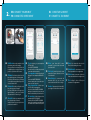 3
3
-
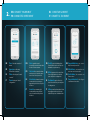 4
4
-
 5
5
-
 6
6
-
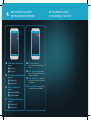 7
7
-
 8
8
-
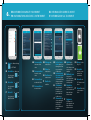 9
9
-
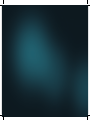 10
10
-
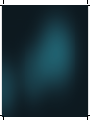 11
11
-
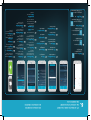 12
12
-
 13
13
-
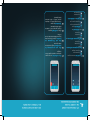 14
14
-
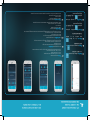 15
15
-
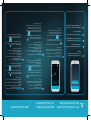 16
16
-
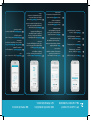 17
17
-
 18
18
-
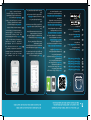 19
19
-
 20
20
Rowenta SMART FORCE CYCLONIC RR8021 WH Manuale del proprietario
- Tipo
- Manuale del proprietario
- Questo manuale è adatto anche per
in altre lingue
- français: Rowenta SMART FORCE CYCLONIC RR8021 WH Le manuel du propriétaire
- español: Rowenta SMART FORCE CYCLONIC RR8021 WH El manual del propietario
- Deutsch: Rowenta SMART FORCE CYCLONIC RR8021 WH Bedienungsanleitung
- Nederlands: Rowenta SMART FORCE CYCLONIC RR8021 WH de handleiding
- português: Rowenta SMART FORCE CYCLONIC RR8021 WH Manual do proprietário
- slovenčina: Rowenta SMART FORCE CYCLONIC RR8021 WH Návod na obsluhu
Documenti correlati
Altri documenti
-
Hoover HGO710 011 Manuale utente
-
Hoover HGO320H 011 Manuale utente
-
Tefal Smart force cyclonic connect RG8021RH Manuale utente
-
 V-TAC VT-5555 Manuale utente
V-TAC VT-5555 Manuale utente
-
Hoover HGO710 011 Guida Rapida
-
Vileda VR One User & Care Manual
-
Miele Scout RX3 Home Vision HD - SPQL Manuale utente
-
Miele SCOUT RX2 HOME VIEW Manuale del proprietario
-
Ultenic 3129520Y11 Guida utente
-
Miele HS17 Manuale utente